Steam preso ao verificar a instalação [Corrigir]
![Steam preso ao verificar a instalação [Corrigir]](https://cdn.thewindowsclub.blog/wp-content/uploads/2023/04/steam-stuck-on-verifying-installation-640x360.webp)
Se o Steam estiver travado em Verificando a instalação , esta postagem pode ajudar. Steam é um serviço de distribuição de vídeo digital e vitrine da Valve. A plataforma permite que os jogadores comprem, baixem e joguem videogames em seus computadores pessoais. Ele também oferece a possibilidade de ingressar em grupos, compartilhar conteúdo de jogos e participar de discussões com outros jogadores. Mas, recentemente, os usuários reclamaram que o Steam está travado na página Verificando a instalação. Felizmente, você pode seguir algumas sugestões simples para corrigir o erro.
Consertar o Steam Preso na Verificação da Instalação
Se o Steam travar na verificação da instalação, no seu PC com Windows, siga estas sugestões:
- Reinicie o cliente Steam
- Limpar cache de download do Steam
- Verifique a conexão com a Internet
- Inicie o Steam como administrador
- Desativar Firewall do Windows Defender
- Exclua o conteúdo da pasta de conteúdo do Steam
- Solucionar problemas do Steam no modo de inicialização limpa
- Reinstale o Steam
Agora vamos ver isso em detalhes.
1] Reinicie o cliente Steam
Primeiro, reinicie o cliente Steam e seu PC para ver se o erro de instalação foi corrigido. Se a reinicialização não funcionar, siga estas sugestões.
2] Limpe o cache de download do Steam
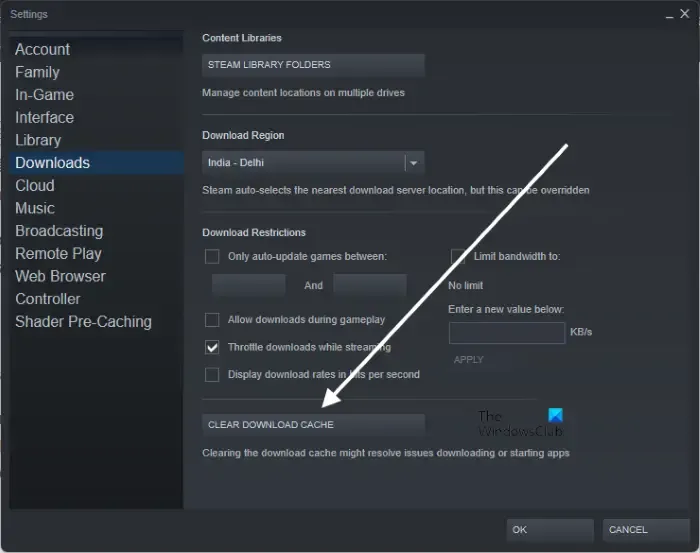
O cache de download do Steam é usado para jogos que estão sendo baixados, atualizados ou corrigidos para serem copiados para o local final. Às vezes, esses dados de cache podem ser corrompidos e causar erros. Limpar o cache de download pode ajudar a corrigir o erro de verificação de instalação no Steam. Veja como você pode fazer isso:
- Abra o Steam e navegue até Steam > Configurações > Downloads .
- Aqui, clique em Clear Download Cache e veja se o erro foi corrigido.
3] Verifique a conexão com a Internet
Em seguida, verifique se a conexão com a Internet à qual você está conectado está ativa e estável. Uma conexão de internet instável pode ser o motivo do erro de instalação de verificação ocorrer no Steam. Faça um teste de velocidade para verificar sua conexão com a internet. Se a velocidade for menor do que o plano que você escolheu, reinicie o roteador e entre em contato com o provedor de serviços.
4] Inicie o Steam como administrador
Iniciar o Steam com privilégios de administrador garante que ele não enfrente nenhum erro devido à falta de permissões. Para fazer isso, clique com o botão direito do mouse no arquivo de atalho Steam.exe e selecione Executar como administrador .
5] Desative o Firewall do Windows Defender
A interferência de aplicativos de segurança, como o Windows Defender Firewall, também pode causar o erro de verificação de instalação no Steam. Para corrigir isso, você terá que desabilitar o Firewall do Windows Defender .
6] Exclua o conteúdo da pasta de conteúdo do Steam
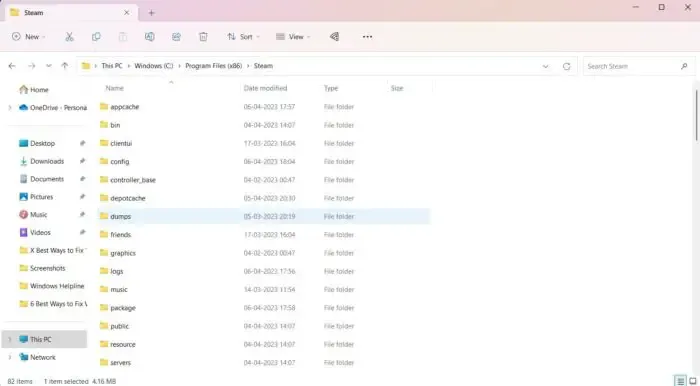
O aplicativo Steam salva seus dados temporários e cache nas pastas Depotcache e Appcache no diretório de instalação do Steam. Excluir o conteúdo dessas pastas pode ajudar a corrigir o erro de verificação de instalação no Steam. Veja como você pode fazer isso:
- Abra o Gerenciador de arquivos e navegue até o diretório de instalação do Steam.
- Aqui, abra as pastas Depotcache e Appcache uma a uma.
- Quando estiver dentro da pasta, pressione CTRL + A para selecionar todos os arquivos e, em seguida, Shift + Del para excluir permanentemente esses arquivos.
- Reinicie seu dispositivo uma vez feito e veja se o erro foi corrigido.
6] Defina a prioridade dos serviços Steam para alta
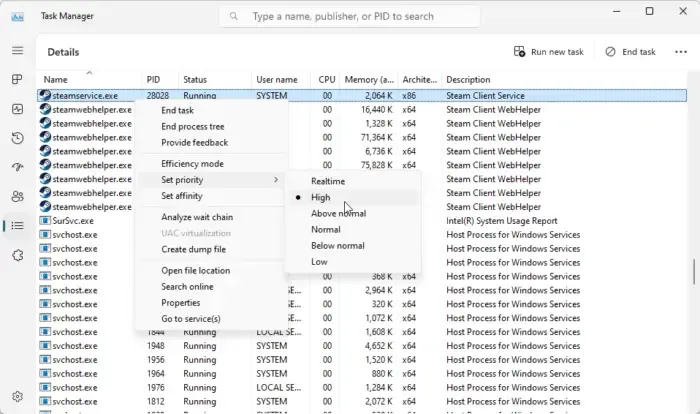
Definir o nível de prioridade dos serviços Steam para alto é outra maneira de corrigir erros do Steam. Isso melhorará o desempenho do cliente Steam e reduzirá problemas como lag ou travamento. Veja como você pode fazer isso:
- Abra o cliente Steam e minimize-o.
- Agora, abra o Gerenciador de Tarefas e navegue até a guia Detalhes .
- Role para baixo e procure por steamservice.exe .
- Clique com o botão direito do mouse e selecione Definir prioridade> Alta .
7] Solucionar problemas do Steam no modo de inicialização limpa
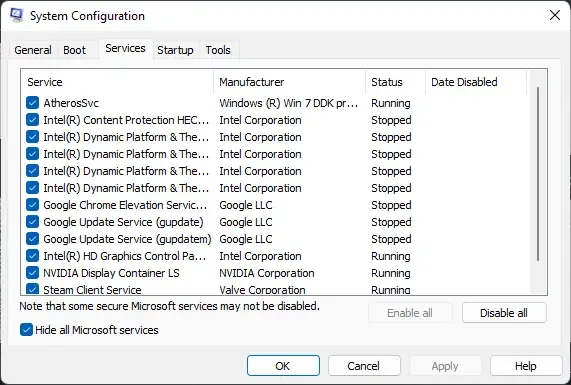
Se o erro não for corrigido, tente executar o Steam no modo de inicialização limpa. Isso ocorre porque os aplicativos instalados em seu dispositivo podem ser responsáveis pelo erro de verificação de instalação no Steam. Execute uma inicialização limpa do seu PC para restringir todos os aplicativos de terceiros e tente fazer login novamente. Veja como você pode executar uma inicialização limpa .
Se o Steam funcionar sem problemas no modo de inicialização limpa, habilite manualmente um processo após o outro e qual é o culpado. Depois de identificá-lo, desative ou desinstale o software.
8] Reinstale o Steam
Se nenhuma dessas sugestões ajudar, considere reinstalar o Steam. Às vezes, o erro pode estar nos arquivos principais do aplicativo e não pode ser corrigido manualmente. A reinstalação do Steam ajudou a maioria dos usuários a corrigir o erro.
Esperamos que essas sugestões tenham ajudado.
Por que meu Steam está verificando a instalação?
Se o Steam continuar verificando a instalação no seu PC, pode ser devido a uma conexão de internet lenta ou instável. Para corrigir isso, verifique sua conexão com a Internet, limpe os dados de cache do Steam e atualize o aplicativo para a versão mais recente.
Por que meu jogo Steam está travado em 100% da instalação?
Se o jogo Steam que você está baixando travar em 100%, seu dispositivo pode estar enfrentando erros de leitura/gravação de disco ou os arquivos do jogo foram corrompidos. Além disso, limpe o cache de download de aplicativos e verifique se os servidores estão em execução.



Deixe um comentário